Bạn đang ở một quán cà phê quen thuộc hay ngay tại chính ngôi nhà mình, bỗng dưng quên mất mật khẩu WiFi và không tài nào nhớ được để chia sẻ cho bạn bè hoặc kết nối thiết bị mới? Đừng lo lắng! Bài viết này từ CÔNG TY TNHH MÔI TRƯỜNG HSE sẽ hướng dẫn bạn các Cách Xem Mật Khẩu Wifi Trên Máy Tính Windows một cách dễ dàng và nhanh chóng. Đây là những tính năng sẵn có của hệ điều hành mà bạn có thể tự mình thực hiện mà không cần cài đặt thêm phần mềm nào.
1. Cách Xem Mật Khẩu WiFi Đang Kết Nối Bằng Control Panel
Đây là phương pháp trực quan và đơn giản nhất, phù hợp khi bạn đang kết nối với mạng WiFi cần xem mật khẩu.
Bước 1: Mở Control Panel
Bạn có thể bấm phím Windows trên bàn phím và gõ “Control Panel” vào ô tìm kiếm, sau đó nhấn Enter để mở công cụ này.
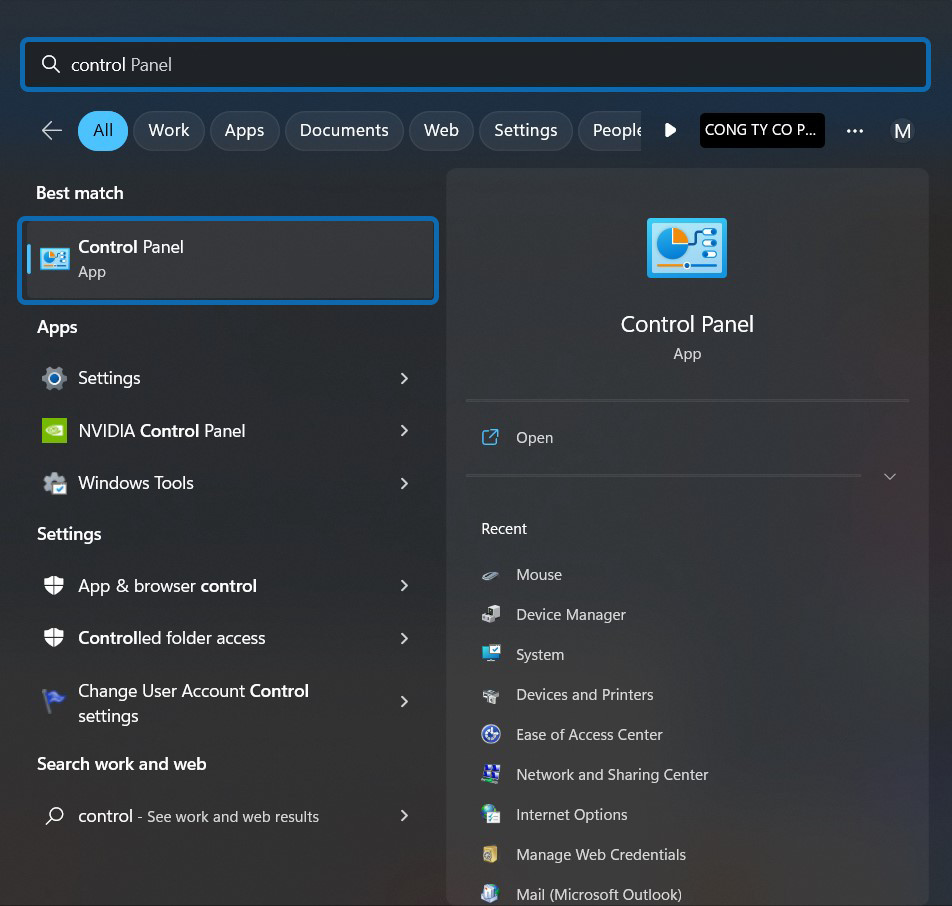 Ảnh chụp màn hình tìm kiếm và mở Control Panel trên Windows để xem mật khẩu WiFi.
Ảnh chụp màn hình tìm kiếm và mở Control Panel trên Windows để xem mật khẩu WiFi.
Bước 2: Chọn Network and Sharing Center
Trong cửa sổ Control Panel, tìm và chọn mục “Network and Sharing Center”.
Bước 3: Truy cập thuộc tính mạng WiFi
Tại cửa sổ Network and Sharing Center, bạn sẽ thấy tên mạng WiFi mình đang kết nối. Nhấn vào tên mạng WiFi đó để mở cửa sổ trạng thái.
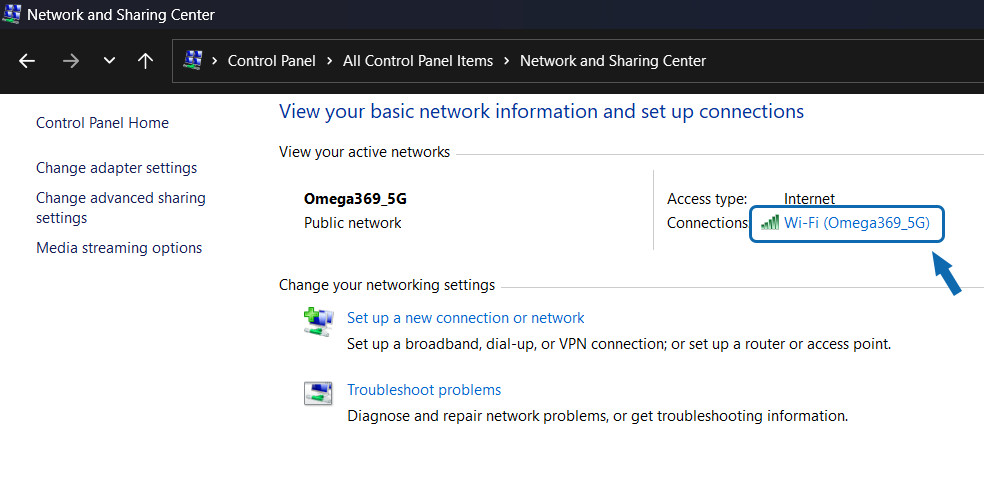 Giao diện Network and Sharing Center nơi người dùng chọn mạng WiFi đang kết nối để xem thông tin.
Giao diện Network and Sharing Center nơi người dùng chọn mạng WiFi đang kết nối để xem thông tin.
Bước 4: Xem mật khẩu trong tab Security
Trong cửa sổ trạng thái Wi-Fi, chọn nút “Wireless Properties”. Một cửa sổ mới sẽ hiện ra với hai tab. Chọn tab “Security”. Theo mặc định, mật khẩu sẽ bị ẩn đi. Để xem mật khẩu, hãy tích chọn vào ô “Show characters”. Mật khẩu WiFi của bạn sẽ hiển thị rõ ràng tại mục “Network security key”.
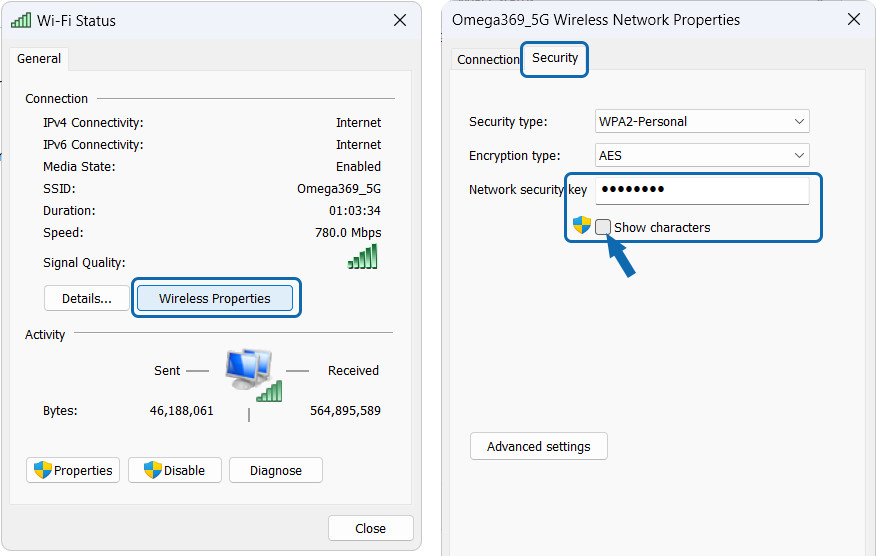 Hộp thoại Wireless Network Properties hiển thị mật khẩu WiFi tại mục Network security key sau khi chọn Show characters.
Hộp thoại Wireless Network Properties hiển thị mật khẩu WiFi tại mục Network security key sau khi chọn Show characters.
2. Cách Xem Mật Khẩu WiFi Đã Lưu Bằng Command Prompt (CMD)
Với phương pháp này, bạn có thể xem mật khẩu của bất kỳ mạng WiFi nào mà máy tính bạn đã từng kết nối và lưu trữ, ngay cả khi bạn không đang kết nối với mạng đó hoặc không có internet.
Bước 1: Mở Command Prompt (CMD)
Nhấn tổ hợp phím Win + R, gõ “cmd” và nhấn Enter, hoặc gõ “cmd” vào ô tìm kiếm của Windows và chọn “Run as administrator”.
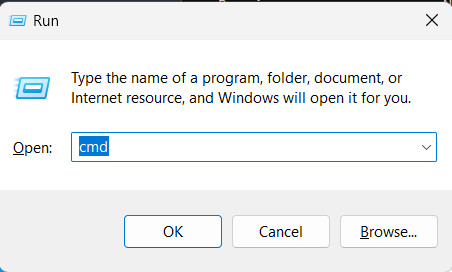 Mở ứng dụng Command Prompt (CMD) để sử dụng lệnh xem mật khẩu WiFi đã lưu trên máy tính.
Mở ứng dụng Command Prompt (CMD) để sử dụng lệnh xem mật khẩu WiFi đã lưu trên máy tính.
2.1. Xem mật khẩu của một mạng WiFi cụ thể
Để xem mật khẩu của một mạng WiFi cụ thể mà bạn nhớ tên, hãy gõ lệnh sau vào cửa sổ CMD và nhấn Enter:
netsh wlan show profile name="Tên WiFi" key=clearHãy thay thế Tên WiFi bằng tên chính xác của mạng WiFi bạn muốn xem mật khẩu (ví dụ: netsh wlan show profile name="Omega369" key=clear).
Sau khi thực hiện lệnh, bạn sẽ thấy một loạt thông tin về mạng WiFi đó. Mật khẩu sẽ nằm ở dòng “Key Content”.
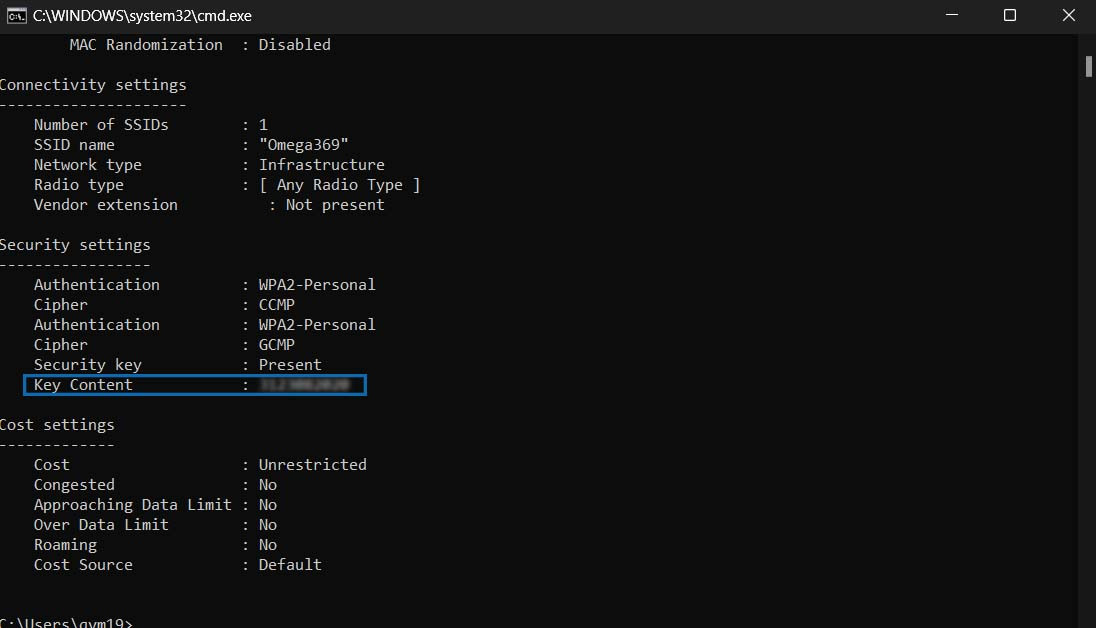 Kết quả lệnh CMD hiển thị thông tin profile WiFi, bao gồm mật khẩu tại Key Content.
Kết quả lệnh CMD hiển thị thông tin profile WiFi, bao gồm mật khẩu tại Key Content.
2.2. Liệt kê tất cả các mạng WiFi đã lưu trên máy tính
Trong trường hợp bạn không nhớ chính xác tên mạng WiFi cần tìm, bạn có thể liệt kê tất cả các mạng WiFi mà máy tính đã từng kết nối. Vẫn trong cửa sổ CMD, gõ lệnh sau và nhấn Enter:
netsh wlan show profileLệnh này sẽ hiển thị danh sách tất cả các profile WiFi đã được lưu trữ trên máy tính của bạn. Từ đó, bạn có thể tìm tên mạng cần thiết và áp dụng lệnh ở mục 2.1 để xem mật khẩu.
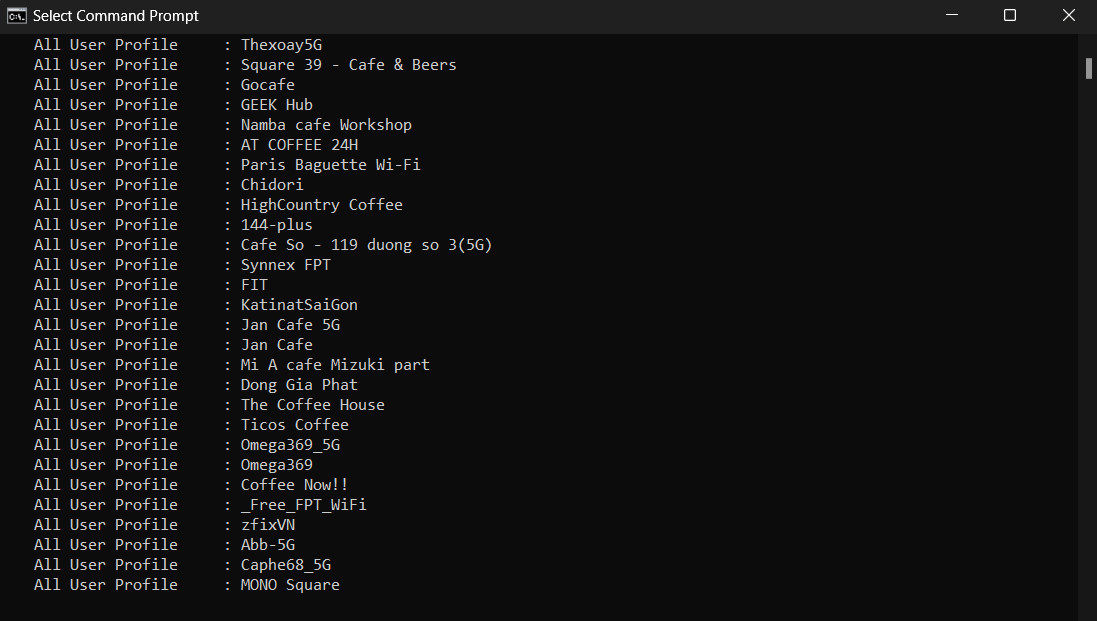 Danh sách các mạng WiFi đã được lưu trữ trên máy tính hiển thị qua lệnh netsh WLAN show profile.
Danh sách các mạng WiFi đã được lưu trữ trên máy tính hiển thị qua lệnh netsh WLAN show profile.
3. Ưu điểm Nổi Bật Của Việc Sử Dụng Command Prompt
Phương pháp sử dụng Command Prompt mang lại sự linh hoạt cao: bạn không cần phải đang kết nối với mạng WiFi đó, thậm chí không cần kết nối internet để có thể xem lại mật khẩu. Điều này cực kỳ hữu ích khi bạn cần lấy mật khẩu của một mạng đã từng dùng nhưng hiện không khả dụng.
Hy vọng với những hướng dẫn chi tiết trên, bạn đã có thể dễ dàng xem mật khẩu WiFi trên máy tính của mình. Việc nắm vững những thủ thuật công nghệ cơ bản này không chỉ giúp bạn giải quyết các vấn đề thường gặp mà còn nâng cao trải nghiệm sử dụng máy tính hằng ngày.
